Guida completa: elimina completamente la segreteria su iPhone
La segreteria telefonica è una funzionalità importante da avere sul telefono. Questo è un sistema per registrare le chiamate in entrata o in uscita con sistema di registrazione digitale. Questo sistema rende la tecnologia del telefono molto più intelligente per rendere la comunicazione tra le parti anche quando non sono disponibili rispondere alle chiamate in tempo reale.
Alcuni dei vantaggi dei messaggi vocali sono:
- 1. I messaggi vocali possono essere salvati per un uso futuro.
- 2. C’è anche un’opzione per i messaggi dettagliati.
- 3. Non perderai mai i messaggi sulla segreteria.
- 4. I messaggi sono protetti da password.
- 5. La comunicazione può essere effettuata in qualsiasi momento, da qualsiasi luogo.
- 6. La segreteria telefonica può essere ritirata in qualsiasi momento indipendentemente dalla disponibilità della persona.
- 7. Lascerai messaggi di grandi dimensioni/lungo anche sulla segreteria telefonica.
Apple, essendo una delle più grandi aziende produttrici di telefoni cellulari al mondo, offre messaggi vocali per i propri utenti nella scheda ‘Telefono’. L’utente può impostare questo servizio di posta vocale con le proprie password. Dovete essere tutti consapevoli che, proprio come la memoria del telefono, è possibile raggiungere anche il limite di memoria della posta vocale. Ora a questo punto, sentiremmo il bisogno di sapere come eliminare i messaggi di posta vocale da iPhone, poiché la finestra dei messaggi non registrerà alcun messaggio futuro che potrebbe essere importante per te.
Quindi in questo articolo oggi impareremo come eliminare i messaggi vocali su iPhone e anche come eliminare completamente i messaggi vocali da iPhone.
Parte 1: Come eliminare un messaggio vocale su iPhone?
In questa parte impareremo la guida passo passo su come eliminare i messaggi di posta vocale da iPhone.
Segui i passaggi indicati di seguito per eliminare facilmente i tuoi messaggi vocali.
Passaggio 1: tocca l’icona del telefono, quindi tocca l’icona ‘Posta vocale’ nell’angolo in basso a destra per accedere al menu ‘Posta vocale’.
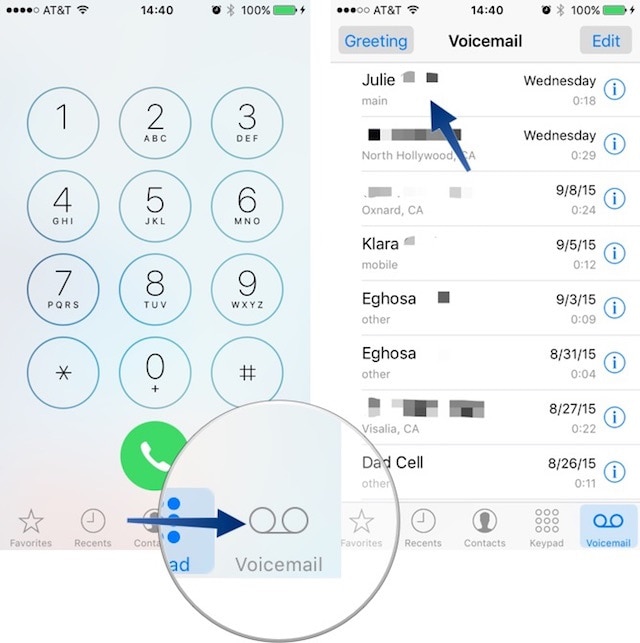
Passaggio 2: ora trova il messaggio vocale che desideri eliminare. Tocca quella segreteria e troverai l’opzione per l’eliminazione. In alternativa, puoi scorrere da destra a sinistra per accedere all’opzione ‘elimina’.
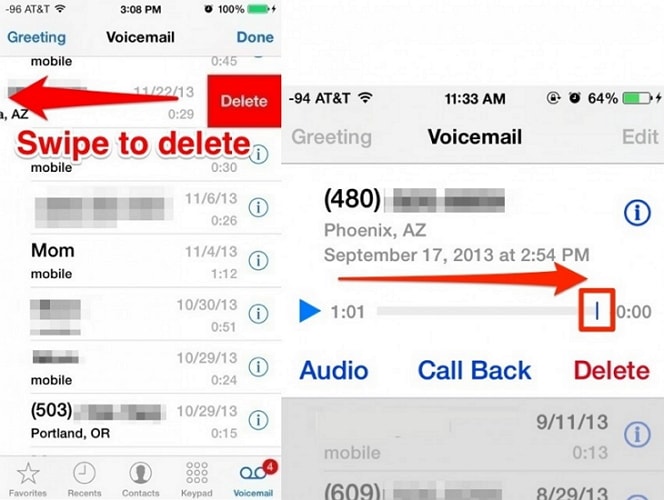
Passaggio 3: ora tocca ‘elimina’ e la tua segreteria telefonica verrà eliminata correttamente.
Quindi questo è stato un processo semplice su come eliminare la posta vocale da iPhone. Tuttavia, questa eliminazione non è permanente. Elimina solo la tua segreteria telefonica dall’elenco della segreteria telefonica. Per eliminare completamente la tua segreteria telefonica, controlla le altre parti di questo articolo.
Parte 2: Come eliminare più messaggi vocali su iPhone?
È sicuramente possibile che tu preferisca eliminare più messaggi vocali in un clic, giusto?, per risparmiare tempo. A volte ricevi una grande quantità di messaggi vocali che devono essere eliminati per cancellare l’elenco dei messaggi vocali. Per quegli scenari, questo processo è utile e consente anche di risparmiare molto tempo.
Segui la guida passo passo di seguito per sapere come eliminare i messaggi vocali in blocco in una volta sola.
Passaggio 1: vai all’elenco dei messaggi vocali facendo clic su ‘posta vocale’ sotto l’icona ‘Telefono’.
Passaggio 2: ora, fai clic su ‘Modifica’ nell’angolo in alto a destra della finestra.
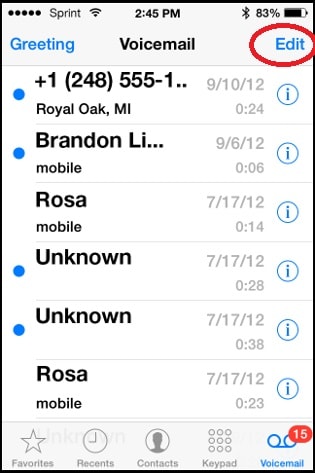
Passaggio 3: ora tocca i messaggi vocali che desideri eliminare. Al momento della selezione, i messaggi vocali verranno contrassegnati con un segno di spunta blu ed evidenziati in modo che tu possa capire la tua selezione.
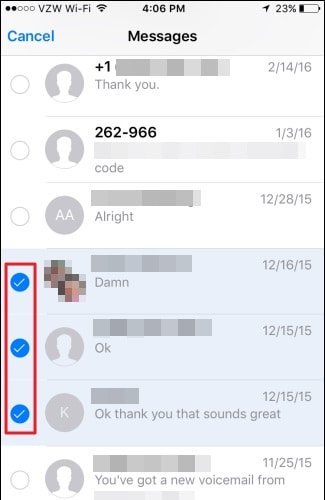
Passaggio 4: tocca ‘elimina’ nell’angolo in basso a destra per eliminare tutti i messaggi vocali selezionati con un clic.
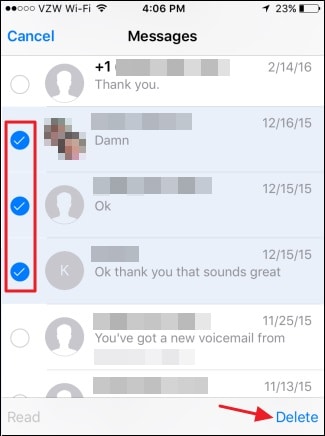
Utilizzando questo processo, tutti i tuoi messaggi vocali o i messaggi vocali selezionati possono essere eliminati contemporaneamente. Quindi non è necessario toccare il tocco sulla segreteria telefonica ed eliminare l’opzione ancora e ancora. La selezione e l’eliminazione multiple offrono all’utente l’opportunità di risparmiare tempo e ripetere lo stesso passaggio ancora e ancora.
Ora impareremo come cancellare i messaggi vocali già eliminati da iPhone.
Parte 3: Come cancellare i messaggi vocali cancellati su iPhone.
Come discusso in precedenza, i messaggi vocali eliminati non vengono eliminati esattamente negli iPhone. Sono nascosti solo dall’elenco Posta in arrivo, ma rimangono nel back-end fino a quando non li elimini completamente.
Questi messaggi vocali eliminati sono nascosti nella scheda ‘messaggi eliminati’ e devono essere cancellati manualmente per eliminare definitivamente i messaggi vocali. Funziona qualcosa come ‘cestino’ o ‘cestino’ sul tuo PC o Mac.
Controlla la guida passo passo di seguito su come eliminare la segreteria telefonica dal tuo iPhone.
Passaggio 1: all’inizio, vai all’icona ‘Telefono’ e toccala
Passaggio 2: ora vai all’icona ‘Segreteria telefonica’ nell’angolo in basso a destra
Passaggio 3: ora, se hai già eliminato i messaggi vocali, devi trovare l’opzione ‘messaggi eliminati’ e toccarla.
Passaggio 4: quindi fare clic sull’opzione ‘Cancella tutto’ per svuotare la cartella ‘messaggio eliminato’.
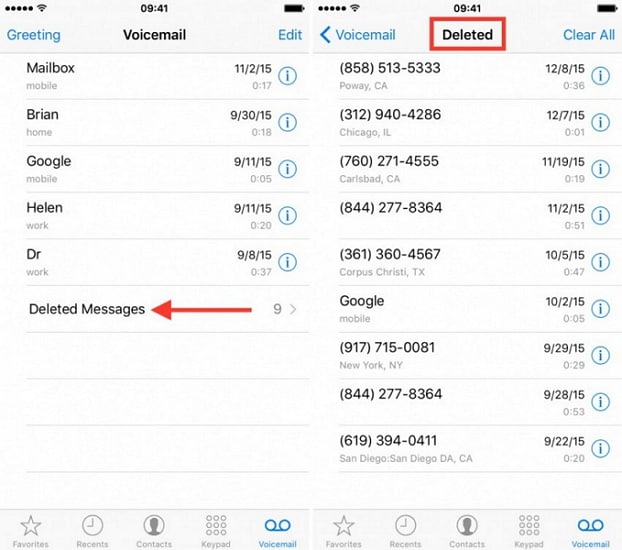
Questo processo cancellerà con successo tutti i messaggi vocali già eliminati in una volta sola. Ora, dopo questo processo, non ci saranno tracce dei tuoi messaggi vocali eliminati nel tuo iPhone.
Nella parte successiva, impareremo come eliminare i messaggi vocali dal tuo iPhone in modo semplice e permanente utilizzando un semplice software Wondershare Safe Eraser per iPhone.
Parte 4: Come cancellare definitivamente la posta vocale cancellata su iPhone?
Per eliminare definitivamente tutti i file dal tuo iPhone ti consigliamo di utilizzare DrFoneTool – Cancellazione dati (iOS) attrezzo. Questo toolkit è molto potente e può eliminare tutti i tuoi dati in modo permanente. Questo strumento facile da usare è molto famoso per la sua interfaccia utente e l’alto tasso di successo. Aiuta a –
1. Cancella tutti i dati iOS
2. Pulisci lo spazio per operazioni veloci.
3. Cancella tutti i file in modo permanente.

DrFoneTool – Cancellazione dati (iOS)
Cancella definitivamente le tue informazioni personali e i tuoi file
- Cancella definitivamente il tuo Android e iPhone
- Rimuovi i file eliminati sui dispositivi iOS
- Cancella i dati privati sui dispositivi iOS
- Libera spazio e velocizza gli iDevice
- Supporta iPhone (iOS 6.1.6 e versioni successive) e dispositivi Android (da Android 2.1 ad Android 8.0).
Diamo un’occhiata alla guida passo passo per utilizzare questo toolkit.
Passaggio 1: scarica il DrFoneTool – Cancellazione dati (iOS) strumento e installarlo sul tuo PC o MAC.
Dopo l’installazione, apri l’app e collega il tuo iPhone al PC o al MAC utilizzando un cavo dati. Potrebbe chiederti di considerare attendibile questo computer se ti connetti per la prima volta. Conferma e continua con il passaggio successivo.

Passaggio 2: ora, fai clic su ‘Cancella file eliminati’ sull’app e lascia che lo strumento esegua la scansione del dispositivo alla ricerca di file eliminati. Questo processo può richiedere fino a diversi minuti per eseguire la scansione completa.

Passaggio 3: ora, dopo aver terminato la scansione, puoi vedere tutti i dati eliminati dal tuo iPhone inclusi messaggi, registro chiamate, contatti, promemoria, memo vocale, calendario, foto, note.
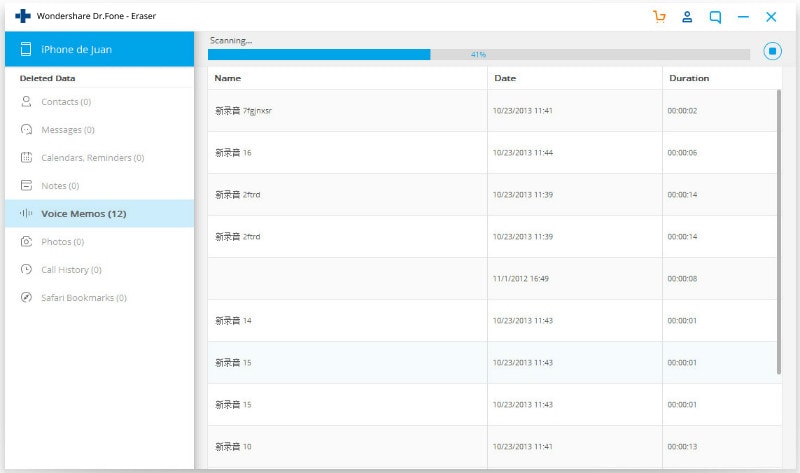
Passaggio 4: fai clic sulla casella di controllo ‘Memo vocale’ e fai clic sull’opzione ‘Cancella’ per eliminare con successo tutti i messaggi vocali in modo permanente dal tuo iPhone.
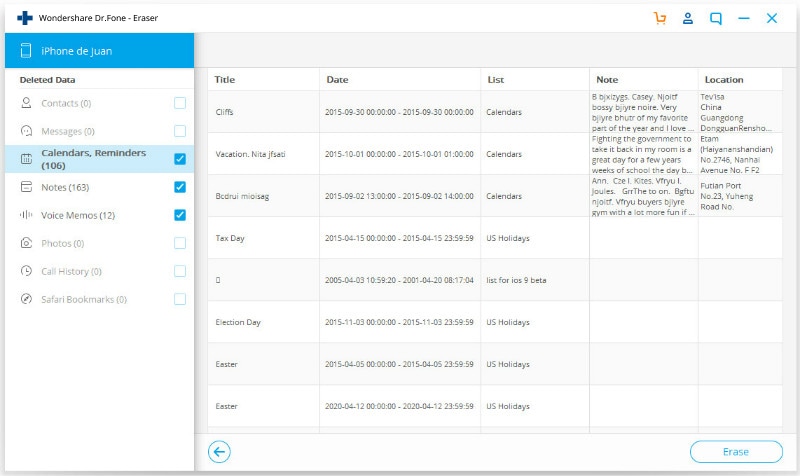
Dopo qualche minuto, tutti i tuoi messaggi vocali verranno eliminati con successo e non ne avrai più traccia.
Nota: DrFoneTool – Data Eraser (iOS) rimuove solo i dati del telefono. Se desideri rimuovere l’account Apple dopo aver dimenticato la password dell’ID Apple, si consiglia di utilizzarla DrFoneTool – Sblocco schermo (iOS). Cancellerà l’account iCloud dal tuo iPhone.
Così, DrFoneTool – Cancellazione dati (iOS) è lo strumento perfetto e più facile da usare per eliminare tutti i dati del tuo iPhone in modo permanente e sicuro con pochi clic del tuo mouse. È un’interfaccia facile da usare e il più alto tasso di successo lo rende un enorme successo nel settore. Usa questo strumento per sperimentare la differenza rispetto ad altri strumenti disponibili sul mercato. Spero che questo articolo ti aiuti a trovare la soluzione migliore su come eliminare i messaggi di posta vocale da iPhone.
ultimi articoli

